Durma hatası veya sistem çökmesi olarak da bilinen Windows 10 Ölümün Mavi Ekranı (BSOD), bir film izlerken veya Windows'u başlatırken veya Windows 10'u en son sürüme yükseltirken herhangi bir uygulamayı kullanırken bilgisayarınızda sistem çökmesi meydana gelebilir.
Ve çoğu Windows 10 BSOD'si, Windows kurtarılamaz bir kritik hata (başlangıç veya çalışma) algıladığında meydana gelir ve herhangi bir hasarı önlemek için kendini kapatır veya yeniden başlatır ve size "Bilgisayarınız Sorunla karşılaştı. Sorun, yeniden başlatma gerekli.Sadece bazı hata bilgileri topluyoruz ve sizin için yeniden başlatacağız. "
Kalite veya özellik güncellemeleri, sürücü hataları, yazılım uyumsuzlukları veya donanımla ilgili sorunlar, Windows 10 mavi ekran hatalarına neden olan en yaygın sorunlardır.
Bilgisayarınızda mavi ekran görüyorsanız, bu kılavuzda Windows 10'da sorunu gidermenize ve sorunu hızla çözmenize yardımcı olacağız.
İçerik
Windows 10 Ölümün Mavi Ekranı
Sistem bir mavi ekran hatasıyla çöktüğünde, öncelikle tüm harici aygıtları çıkarmanızı ve ardından bilgisayarı yeniden başlatmanızı öneririz, soruna harici aygıtlar arasındaki sürücü uyumluluğu neden oluyorsa, bu sorunu çözebilir.
Windows 10'u güncelleyin
Windows çekirdeğinde çalışan düşük seviyeli yazılımlar BSOD hatalarına neden olabilir.Bu, Microsoft'un düzenli olarak yayınladığı en son Windows güncellemelerinin yanı sıra çeşitli hata düzeltmeleri ve güvenlik iyileştirmeleri yüklenerek çözülebilir.
- Windows 10 başlat menüsüne sağ tıklayın ve Ayarlar'ı seçin,
- Windows Update'e değil, Güncelleme ve Güvenlik'e gidin,
- Şimdi, en son Windows güncellemelerinin Microsoft sunucularından indirilmesine ve kurulmasına izin vermek için Güncellemeleri Kontrol Et düğmesini tıklayın.
- Bittiğinde, bu güncellemeleri uygulamak için bilgisayarınızı yeniden başlatın,
- Ve çoğu zaman en son Windows güncellemesini yüklemek, Windows mavi ekran hatasını da düzeltebilir.
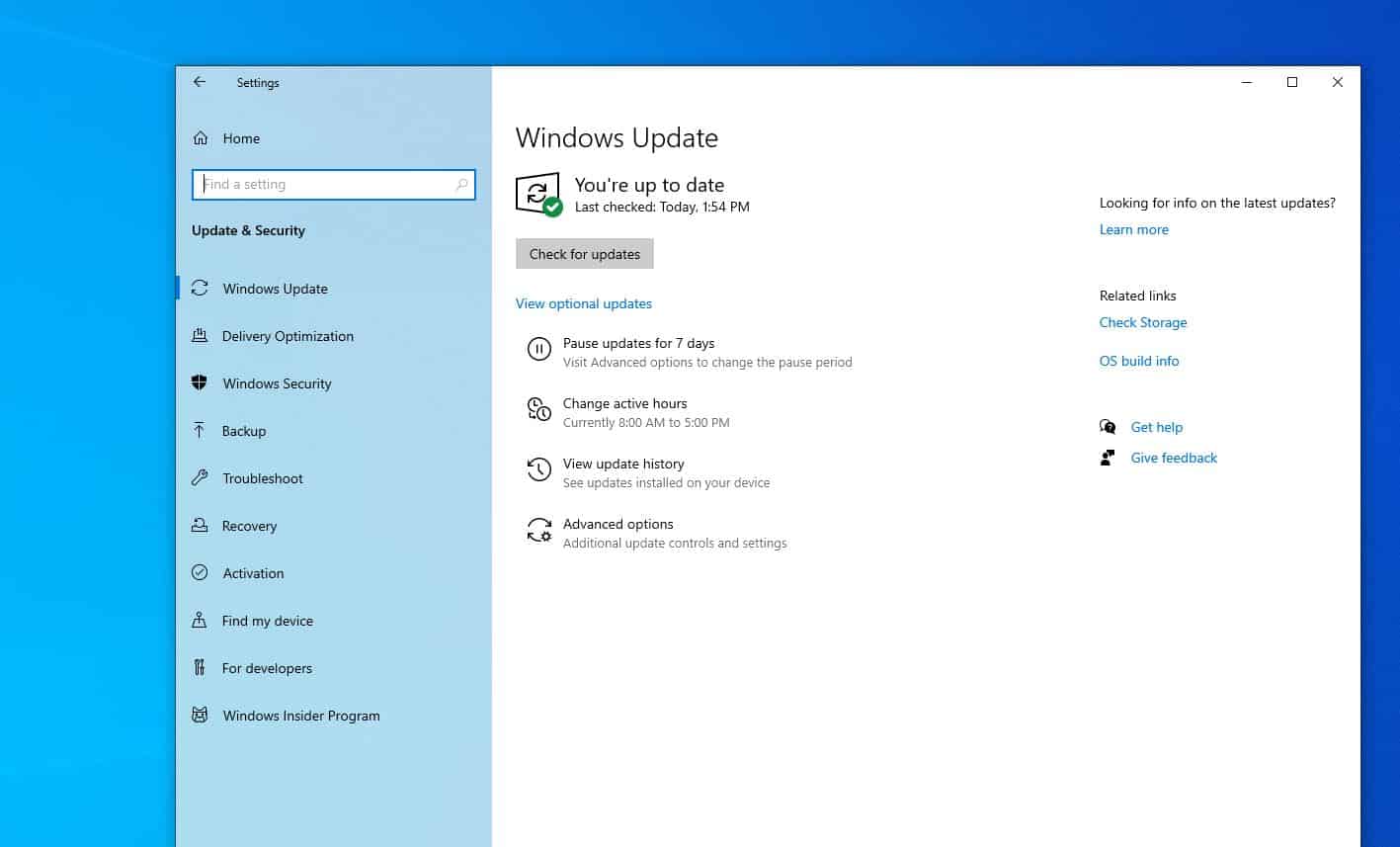
Güncel olmayan sürücüleri kontrol edin
Daha önce de belirtildiği gibi, yanlış kurulum veya yanlış sürücüler sistemi çökertebilir.Rastgele Mavi Ekran Ölüm mesajları alıyorsanız ve hala masaüstüne erişiminiz varsa, sorun eski bir sürücüden kaynaklanıyor olabilir.Ayrıca, sorun en son Windows 10 1909 yükseltmesinden sonra başladıysa, aygıt sürücüsü mevcut Windows 10 sürümüyle uyumlu olmayabilir ve güncellenmesi gerekir.
Aygıt sürücülerini güncelleyin
- Windows + R tuşlarına basın, yazındevmgmt.msc, ardından Aygıt Yöneticisi'ni açmak için Tamam'ı tıklayın,
- Şimdi Aygıt Yöneticisi'nde tüm donanımların bir listesini göreceksiniz.
- Sarı ünlem işareti olan bir aygıt sürücüsü için burayı kontrol edin (bu, bu aygıt için şu anda yüklü olan sürücünün eski ve uyumsuz olduğu ve sürücüyü güncellemeniz veya yeniden yüklemeniz gerektiği anlamına gelir.
Örnek olarak bir ekran sürücüsünü ele alalım
- Ekran sürücüsünü güncellemek için Aygıt Yöneticisi'ni açın,
- Ekranı genişletin, ardından yüklü grafik sürücüsüne sağ tıklayın ve Sürücüyü Güncelle'yi seçin,
- Şimdi, Güncellenmiş sürücü yazılımı için otomatik olarak ara seçeneğini seçin ve ekrandaki talimatları izleyin,
- Bir sürücü güncellemesi varsa, sihirbaz bunu otomatik olarak yükleyecektir, aksi takdirde sürücü zaten günceldir.
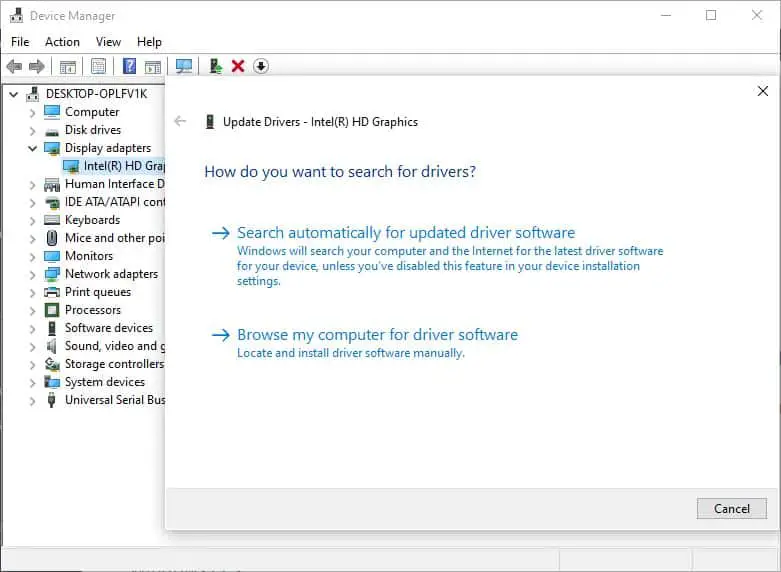
Sürücüyü uyumluluk modunda yeniden yükleyin
Alternatif olarak, aşağıdaki adımları izleyerek sürücü uyumluluk modunu yeniden yüklemeyi deneyebilirsiniz.
- Aygıt Yöneticisi'ni açın,
- Ekran Sürücülerini genişletin, mevcut grafik sürücüsüne sağ tıklayın, Kaldır'ı seçin,
- Sürücünün kaldırılmasını onaylamak ve bilgisayarı yeniden başlatmak için Evet'e tıklayın.
- Şimdi cihaz üreticisinin web sitesini ziyaret edin ve PC'niz için en son sürücüyü indirin.
Windows PC'lerde en sık kullanılan sürücüler için resmi sürücü indirme bağlantıları şunlardır:
- NVIDIA sürücü güncellemesi
- AMD sürücü güncellemesi
- Intel sürücü güncellemesi
- HP Sürücü Güncellemeleri
- Dell Sürücü Güncellemeleri
- Lenovo Sürücü Güncellemesi
Sürücü setup.exe'ye sağ tıklayın, Özellikler'i seçin, Uyumluluk sekmesine gidin ve Bu programı Uyumluluk modunda çalıştır kutusunu işaretleyin, ardından açılır menüden Windows 7 veya 8'i seçin.Uygula'yı, ardından Tamam'ı ve ardından sürücüyü yükleyin.
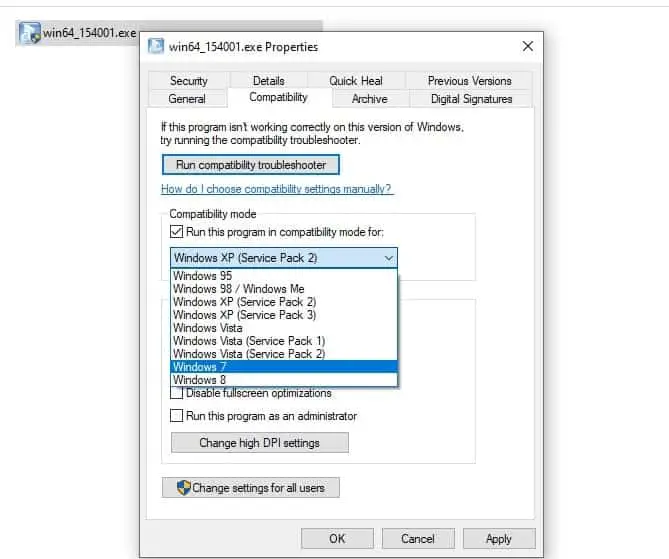
Virüs kötü amaçlı yazılım bulaşmasını kontrol edin
Benzer şekilde, virüs kötü amaçlı yazılım kodunun Windows'a nüfuz etme ve onu düşük seviyeye getirme potansiyeli vardır, bu da sistem kararsızlığına neden olarak Windows 10'un mavi ekran hatalarıyla çökmesine neden olabilir.
Bu durumda, en son güncellenen antivirüs veya kötü amaçlı yazılımdan koruma uygulamasıyla tam sistem taraması yapmanızı öneririz.Program, pencereyi derinlemesine tarar ve sistem kararsızlığına neden olabilecek kötü amaçlı kodu kaldırır.
Neyse ki, artık bu tehditleri ortadan kaldırmak için iyi bir iş çıkaran birçok virüsten koruma programı var.Bu iddianın mükemmel bir örneği, küresel bir Nr olarak derecelendirilen Bitdefender'dır.1 antivirüs programı.
Sistem Dosyası Denetleyicisini Çalıştırın
Windows sistem dosyaları bozuksa, eksikse, sistemin donduğunu, başlangıçta yanıt vermediğini veya Windows'un aniden mavi ekran hatasıyla yeniden başladığını fark edebilirsiniz.Windows görüntüsünü onaran ve bozuk sistem dosyalarını doğru dosyalarla otomatik olarak geri yükleyen Sistem Dosyası Denetleyicisi yardımcı programıyla DISM sağlığı geri yükle komutunu çalıştırın.
- Yönetici olarak bir komut istemi açın,
- İlk olarak, DISM geri yükleme sağlık komutunu çalıştırın:DISM .exe /Çevrimiçi /Temizleme görüntüsü / Sağlığını düzelt
- Tarama işlemi tamamlandıktan sonra Sistem Dosyası Denetleyicisi yardımcı programını çalıştırın.sfc / scannow
- Tarama işlemi %100 tamamlandığında, her şeyi kapatın ve bilgisayarınızı yeniden başlatın.
- Soruna bozuk sistem dosyaları neden oluyorsa, Windows 10 mavi ekran hatasını düzeltmeye yardımcı olur.
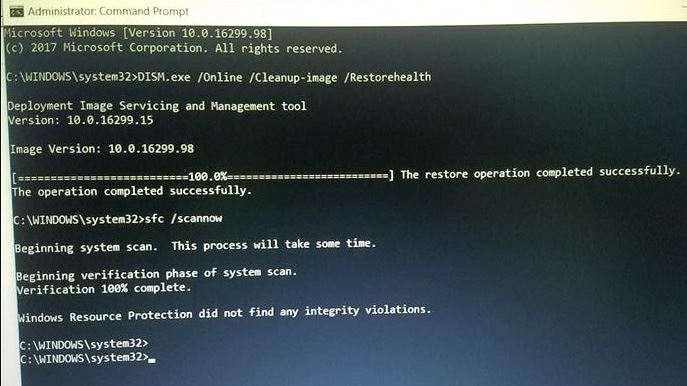
Sabit sürücü kötü
BSOD hatalarının bir başka nedeni de hasarlı bir sabit sürücüdür; bu, dosyaların sabit sürücüye düzgün şekilde yazılamadığı anlamına gelir.Yeni programları kopyalarken veya kurarken çok fazla okuma ve yazma hatası alıyorsanız veya sık sık Döngüsel Artıklık Denetimleri olarak işaretlenmiş hatalar görüyorsanız, bir BSOD hatasının geldiğini bilmelisiniz.Ve disk sürücüsü hatalarını düzeltmeye yardımcı olan Check Disk yardımcı programını çalıştırmanız gerekir.
- Yönetici olarak bir komut istemi açın
- komut yazınchkdsk c:/f/r/xve Enter'a basın
- Sonraki, klavyedeTipYBir sonraki başlatmayı planlamak için Diski Kontrol Et yardımcı programını çalıştırın.
- Şimdi her şeyi kapatın ve bilgisayarı yeniden başlatın
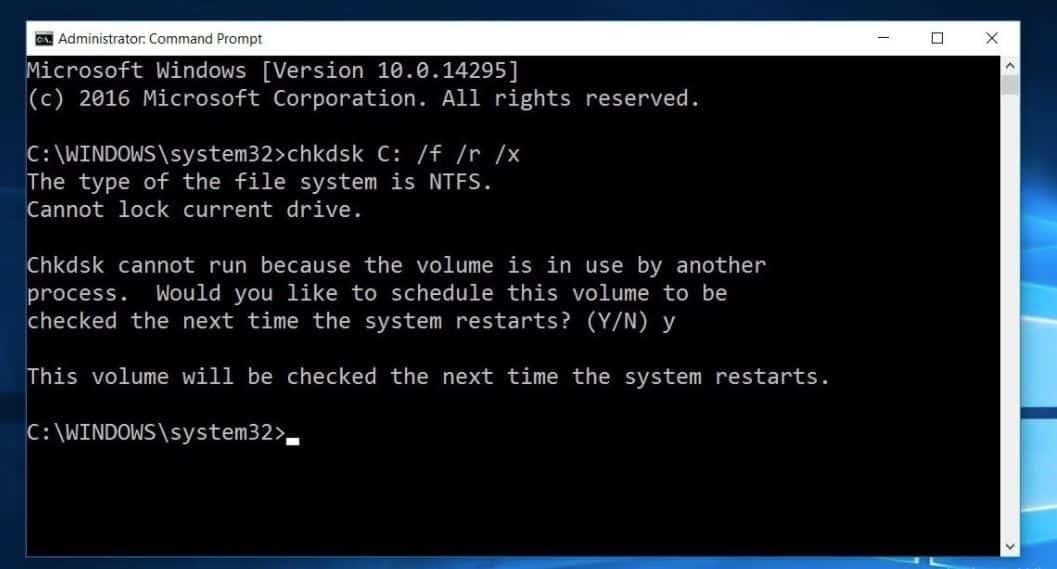
Ayrıca, soruna neden olan bir bellek hatası olabilir, bellek hatasının mavi ekran hatasına neden olup olmadığını saptamak için bellek tanılama aracını çalıştırın.
Windows 10 başlangıcında mavi ekran
Şimdi, Windows başlatılırken bilgisayar sık sık mavi ekran hatasıyla yeniden başlarsa ne olur?Bu durumda, gelişmiş sorun giderme işlemini gerçekleştirmek için yükleme medyasından önyükleme yapmanız gerekir.
- Windows 10 yükleme medyasını takın ve bilgisayarı yeniden başlatın,
- bio ayarlarına erişmek için sık sık Del tuşuna basın,
- Burada, önyükleme seçeneklerinden ilk önyüklemeyi CD, DVD'den (veya önyüklenebilir bir USB sürücüsü kullanılıyorsa çıkarılabilir aygıttan) değiştirin.
- Değişiklikleri kaydetmek ve bilgisayarı yeniden başlatmak için klavyede F10 tuşuna basın,
- Şimdi, Windows 10 kurulum ekranı açıldığında, ilkini atlayın ve ileri'ye tıklayın.
- Ardından Bilgisayarınızı onarın'ı tıklayın (aşağıdaki resme bakın)
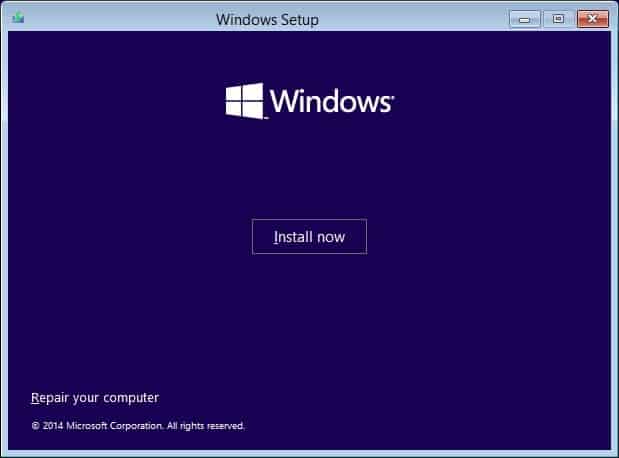
Bir seçenek belirleyin ekranında, Sorun Gider'e ve ardından Gelişmiş Seçenekler'e tıklayın.
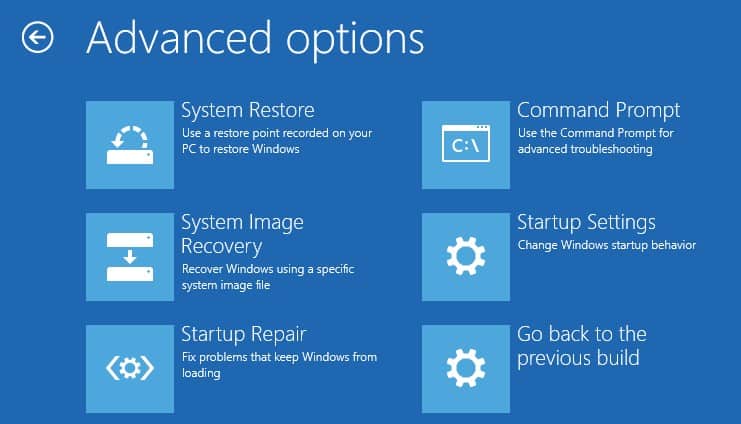
Burada, Windows'un normal şekilde başlamasını engelleyen sorunları otomatik olarak algılayıp düzeltecek olan Başlangıç Onarma'yı tıklayabilirsiniz.Başlangıç Onarma başarısız olursa, Başlangıç Ayarları'na tıklayın, yeniden başlatın veF4Windows Güvenli Modda önyükleme yapmak ve yukarıdaki çözümleri gerçekleştirmek için anahtar.
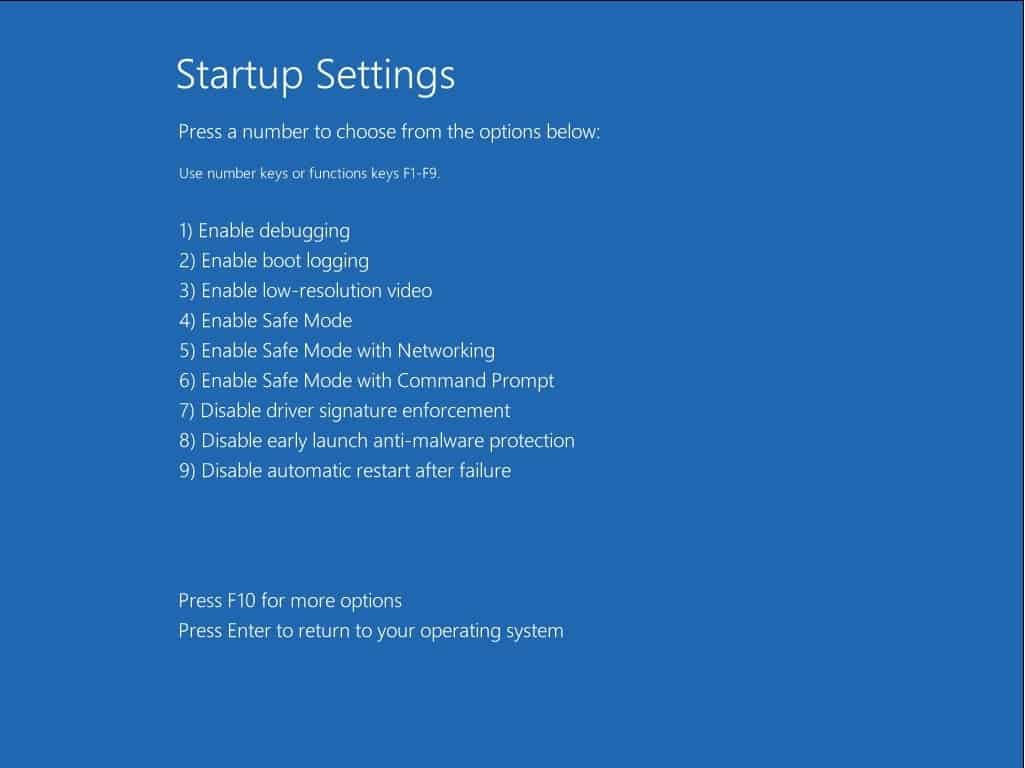
Lütfen ayrıca okuyun:
- Çözüldü: Windows 10 Otomatik Onarım Döngüsü "Bilgisayarınız doğru şekilde başlamadı"
- Windows 10 hata havuzu başlığı durdurma kodunu 0x00000019'u düzeltin
- Windows 10 yükleme/yükseltme sırasında çekirdek güvenlik denetimi başarısız oluyor
- Çözüldü: Disk belleği olmayan alan pencerelerinde sayfa hatası 10 önyükleme döngüsü
- ÇÖZÜLDÜ: Windows 10'da NMI Donanım Arızası Mavi Ekran Hatası


![[Düzeltildi] Microsoft Store, uygulamaları ve oyunları indiremiyor](https://oktechmasters.org/wp-content/uploads/2022/03/30606-Fix-Cant-Download-from-Microsoft-Store.jpg)
![[Düzeltildi] Microsoft Store uygulamaları indirip yükleyemiyor](https://oktechmasters.org/wp-content/uploads/2022/03/30555-Fix-Microsoft-Store-Not-Installing-Apps.jpg)
